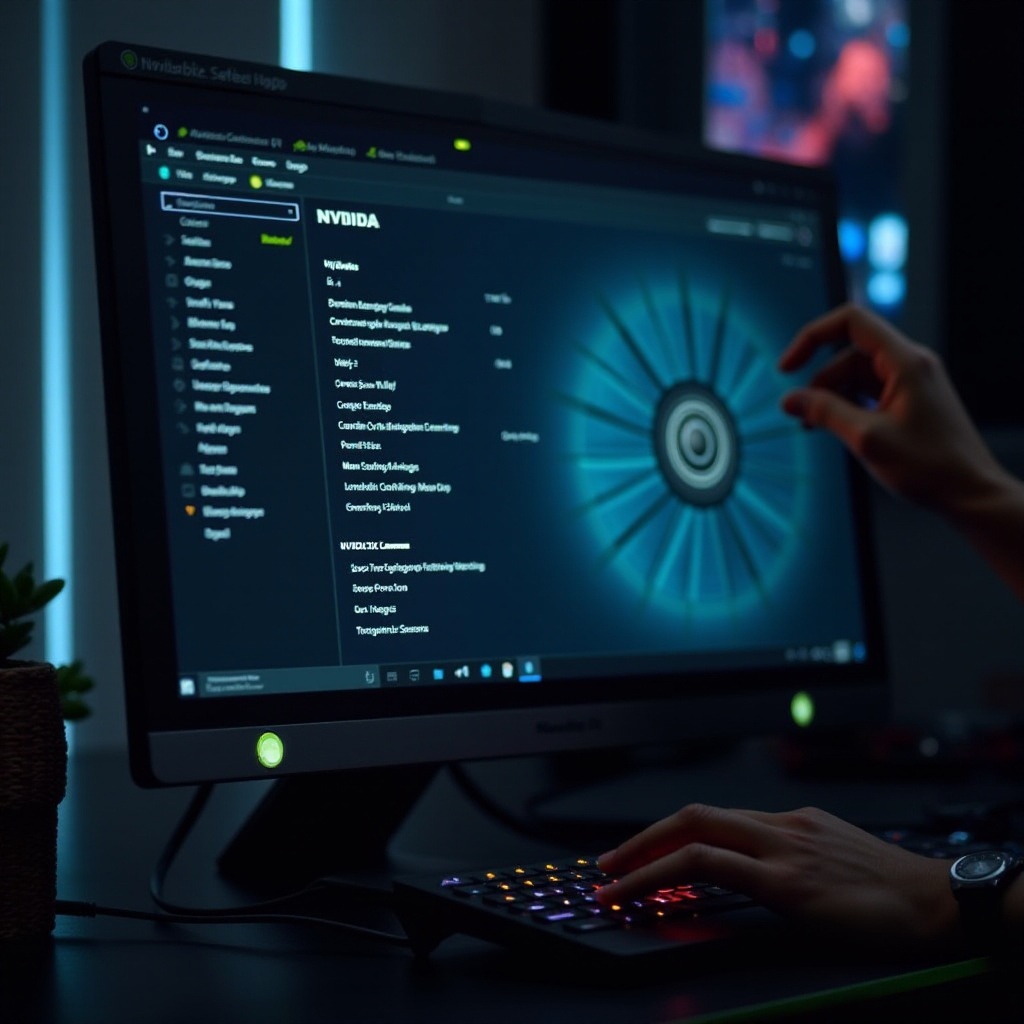Johdanto
Lenovo -tietokoneesi teknologisen maiseman navigointi ei tarvitse olla pelottavaa. Tässä oppaassa löydät oikean tavan käyttää Lenovo -tietokoneen uudelleenkäynnistyspainiketta varmistaen, että laitteesi ylläpitää optimaalista suorituskykyä. Riippumatta siitä, mitä Lenovo -mallia käytät, uudelleenkäynnistyspainikkeen erityistoimintojen ymmärtäminen on avain tarpeettomien teknisten päänsärkyjen estämiseen. Syvennymme sen sijaintiin, tehokkaaseen käyttöön ja yleisiin ongelmiin uudelleenkäynnistysprosessien aikana. Tämän tiedon ansiosta pystyt pitämään Lenovo -tietokoneesi sujuvassa toiminnassa. Aloitetaan tämä matka kohti laitteen tehokasta hallintaa.

Uudelleenkäynnistystoiminnon ymmärtäminen Lenovo -tietokoneilla
Uudelleenkäynnistystoiminto on keskeinen tehokkaan tietokonekokemuksen ylläpitämisessä. Lenovo -tietokoneilla uudelleenkäynnistyspainike on nopea ratkaisu, joka on suunniteltu virkistämään järjestelmä, käsittelemään pieniä ohjelmistovirheitä ja tukemaan sujuvampia päivittäisiä toimintoja. Käynnistämällä uudelleenkäynnistyksen tyhjennät sisäisen muistin, lopetat käyttämättömät sovellukset ja valmistelet tietokoneesi ohjelmistopäivityksiä tai -ongelmia varten. Jos järjestelmäsi muuttuu reagoimattomaksi, uudelleenkäynnistyspainike on kätevä työkalu hallinnan palauttamiseen.
On tärkeää tietää, milloin ja miten käyttää Lenovo -tietokoneesi uudelleenkäynnistystoimintoa. Ylikäyttö ilman ydiongelmien käsittelyä voi peittää kriittiset järjestelmäongelmat, kun taas riittämätön uudelleenkäynnistys johtaa järjestelmän hitautumiseen. Käyttääksesi tätä työkalua tehokkaasti, sinun on ymmärrettävä uudelleenkäynnistyspainikkeen toiminnallisuus eri Lenovo -malleissa – tuleva seuraavaksi tässä oppaassa.
Uudelleenkäynnistyspainikkeen sijainti eri Lenovo -malleissa
Eri Lenovo -tietokonemalleilla on vaihtelevat sijainnit uudelleenkäynnistyspainikkeelle. Tietäminen, mistä sen löytää, voi merkittävästi parantaa vianmäärityksen tehokkuutta.
ThinkPad -sarja
Jos käytät ThinkPad -tietokonetta, uudelleenkäynnistyspainike sijaitsee yleensä virtapainikkeen alueella tai on sulautettu siihen. Joissakin malleissa on pieni reikä virtapainikkeen lähellä, mikä mahdollistaa kovan uudelleenkäynnistyksen paperiliittimellä. Tämä ominaisuus on olennaisen tärkeä skenaarioissa, joissa normaali uudelleenkäynnistysprosessi epäonnistuu järjestelmän jäätymisen vuoksi.
IdeaPad -sarja
IdeaPad -tietokoneissa uudelleenkäynnistyspainike on usein integroitu Novo-painikkeeseen tietokoneen sivulla. Tämä painike palvelee monia toimintoja uudelleenkäynnistyksen lisäksi, mukaan lukien palautustilojen tai käynnistysvalikoiden käyttö.
Muut Lenovo -mallit
Muiden Lenovo -mallien osalta tutustu käyttöohjeeseen tai Lenovon viralliseen tukisivustoon. Uudelleenkäynnistyspainikkeen sijainti voi vaihdella, ja joissakin malleissa käytetään sisäänrakennettuja näppäimistöoikoteitä tai virtapainiketoimintoja uudelleenkäynnistyksen suorittamiseen.
Ymmärtäminen, mistä löytää uudelleenkäynnistyspainikkeesi, auttaa hyödyntämään Lenovon laitteiston ominaisuuksia ilman tarpeettomia turhautumisia.

Lenovo -tietokoneen uudelleenkäynnistyspainikkeen tehokas käyttö
Kun olet paikallistanut uudelleenkäynnistyspainikkeen, sen tehokas käyttö on seuraava tavoitteesi.
Nopea uudelleenkäynnistysmenettely
- Tallenna kaikki käynnissä olevat työt datan menettämisen estämiseksi.
- Paina uudelleenkäynnistyspainiketta ja odota, että tietokoneesi sammuu ja käynnistyy uudelleen.
- Kirjaudu takaisin tilillesi ja jatka työtäsi saumattomasti.
Käyttäen Windowsin uudelleenkäynnistystä
- Napsauta Käynnistä-valikkoa.
- Valitse virtaikoni.
- Valitse ’Käynnistä uudelleen’ vaihtoehdoista.
- Odota järjestelmän käynnistyvän automaattisesti uudelleen.
Kovan nollauksen suorittaminen
- ThinkPad -malleissa etsi palautusreikä virtapainikkeen läheltä tai käytä Novo-painiketta IdeaPad -malleissa.
- Käytä paperiliitintä painaaksesi painiketta varovasti, kunnes järjestelmä sammuu.
- Kytke tietokone uudelleen päälle kovan nollauksen suorittamiseksi.
Noudattamalla näitä menetelmiä varmistat tehokkaan uudelleenkäynnistystoiminnon käytön, joka pitää laitteesi huipputilassa.
Uudelleenkäynnistysongelmien vianmääritys
Parhaista käytännöistä huolimatta uudelleenkäynnistysprosessin aikana voi tulla haasteita. Valmistautuminen tällaisiin skenaarioihin tekee huomattavan eron.
Reagoimaton uudelleenkäynnistyspainike
Jos uudelleenkäynnistyspainike ei toimi, varmista, että tietokoneessa on virtaa. Tarkasta painike mahdollisten fyysisten ongelmien varalta, jotka saattavat haitata sen toimintaa, ja ota tarvittaessa yhteyttä Lenovon tukeen saadaksesi ammattitaitoista apua.
Jumiutuneiden uudelleenkäynnistysjaksojen ratkaiseminen
Mikäli kyseessä on uudelleenkäynnistyssilmukka, sammuta tietokone pakotetusti pitämällä virtapainiketta painettuna, kunnes se sammuu. Kytke laite takaisin päälle ja siirry Turva-tilaan diagnosoidaksesi mahdollisia ohjelmisto- tai ajuriongelmia, jotka aiheuttavat jakson.
Jälkeiset suorituskykyongelmat uudelleenkäynnistyksen jälkeen
Hidas suorituskyky uudelleenkäynnistyksen jälkeen voi viitata ohjelmistojen ristiriitoihin. Tarkista äskettäin asennetut sovellukset, poista mahdollisesti ongelmalliset ja suorita antivirus-tarkistukset mahdollisten haittaohjelmien varalta, jotka vaikuttavat järjestelmän suorituskykyyn.
Näiden ratkaisujen toteuttaminen mahdollistaa yleisten uudelleenkäynnistysongelmien tehokkaan ratkaisemisen.

Parhaat käytännöt Lenovo -tietokoneen säännölliseen ylläpitoon
Uudelleenkäynnistyspainikkeen käytön lisäksi johdonmukainen ylläpito voi pidentää Lenovo -tietokoneesi elinikää.
- Päivitä käyttöjärjestelmäsi ja ajurit säännöllisesti parhaan suorituskyvyn saavuttamiseksi.
- Tyhjennä välimuistitiedostot ja väliaikaiset tiedot säännöllisesti vapauttaaksesi arvokasta tallennustilaa.
- Käytä antivirusohjelmia suojautuaksesi haittaohjelmauhkia vastaan.
- Varmista hyvä ilmanvaihto ylikuumenemisen estämiseksi, joka voi heikentää laitteiston suorituskykyä.
Näiden tapojen sisällyttäminen varmistaa Lenovo -tietokoneesi jatkuvan lujuuden ja tehon.
Yhteenveto
Yhteenvetona voidaan todeta, että Lenovo -tietokoneen uudelleenkäynnistyspainike on olennainen osa laitteesi tehokasta hallintaa. Noudattamalla vianmääritysneuvoja ja ylläpitovinkkejä helpotat sujuvampaa ja luotettavampaa tietokonekokemusta.
Usein kysytyt kysymykset
Mitä minun pitäisi tehdä, jos Lenovo -tietokoneeni uudelleenkäynnistyspainike ei toimi?
Tarkista, että tietokone on ladattu, tarkista painikkeen vaurioita ja pyydä tarvittaessa apua Lenovon tuesta.
Voiko usein tapahtuva uudelleenkäynnistys vahingoittaa Lenovo -tietokonettani?
Usein tapahtuva uudelleenkäynnistys ei pitäisi aiheuttaa vahinkoa, ellei se piilota taustalla olevia ongelmia. Varmista, että pysyvistä ongelmista on tunnistettu ja ratkaistu.
Kuinka kauan tyypillinen uudelleenkäynnistys kestää Lenovo -tietokoneella?
Tyypillisesti uudelleenkäynnistysprosessi kestää 30 sekunnista kahteen minuuttiin, riippuen päivityksistä ja järjestelmän suorituskyvystä.
Usein kysytyt kysymykset
Mitä minun pitäisi tehdä, jos Lenovo-kannettavani uudelleenkäynnistyspainike ei toimi?
Tarkista lataus, tarkista painikkeen mahdolliset vauriot ja ota tarvittaessa yhteyttä Lenovon tukeen.
Voiko usein tapahtuva uudelleenkäynnistys vahingoittaa Lenovo-kannettavaani?
Usein tapahtuva uudelleenkäynnistys ei ole haitallista, ellei se peitä taustalla olevia ongelmia. Tunnista ja korjaa pysyvät ongelmat.
Kuinka kauan tyypillinen uudelleenkäynnistys kestää Lenovo-kannettavalla?
Tyypillinen uudelleenkäynnistys voi kestää 30 sekunnista kahteen minuuttiin päivityksistä ja järjestelmän suorituskyvystä riippuen.